데이터 흐름 작업을 사용하여 Dataflow Gen2 실행
Microsoft Fabric용 Data Factory의 데이터 흐름 작업을 사용하면 Dataflow Gen2를 실행할 수 있습니다.
필수 조건
시작하려면 다음 필수 조건을 완료해야 합니다.
- 활성 구독이 있는 테넌트 계정. 체험 계정을 만듭니다.
- 작업 영역이 만들어집니다.
UI를 사용하여 파이프라인에 데이터 흐름 작업 추가
파이프라인에서 데이터 흐름 작업을 사용하려면 다음 단계를 완료합니다.
작업 만들기
작업 영역에서 새 파이프라인 만들기
파이프라인 작업 창에서 Dataflow을 검색하고 선택하여 파이프라인 캔버스에 추가합니다.
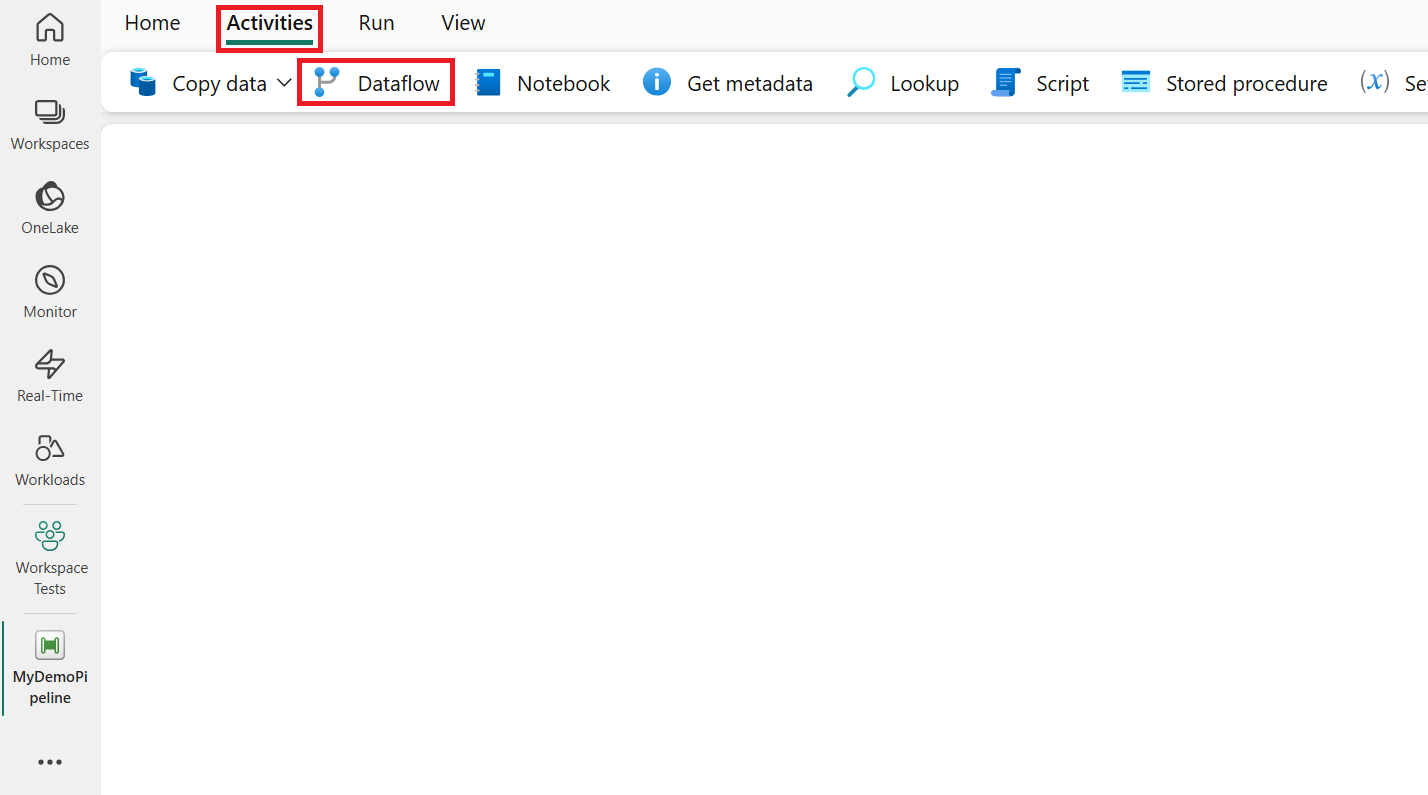
아직 선택되지 않은 경우 캔버스에서 새 데이터 흐름 작업을 선택합니다.
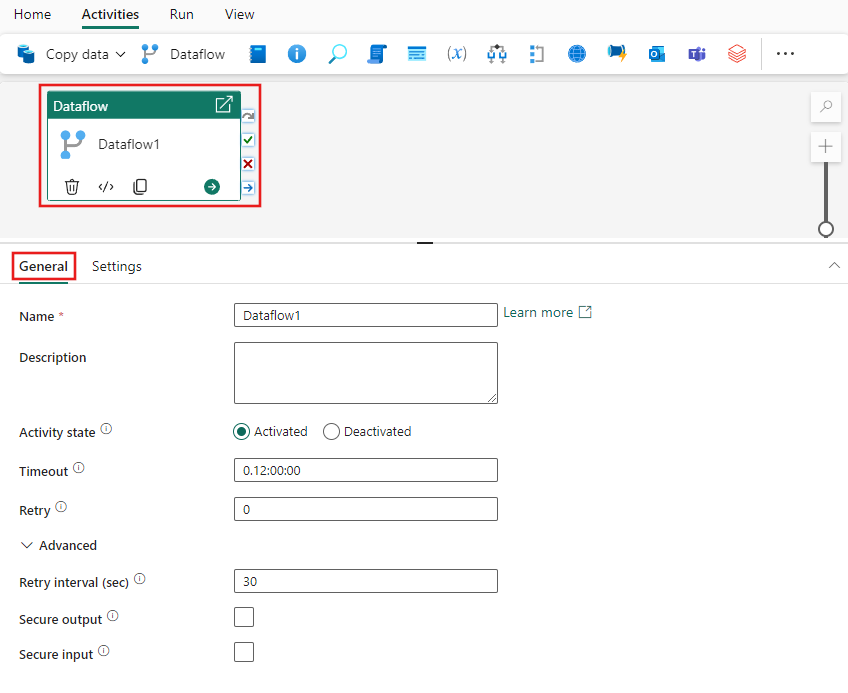
일반 설정 탭을 구성하려면 일반 설정 지침을 참조하세요.
데이터 흐름 작업 설정
설정 탭을 선택한 다음, 실행할 기존 작업 영역 및 데이터 흐름을 선택합니다. 지금은 알림 옵션을 사용할 수 없지만 기능이 곧 제공될 예정입니다.
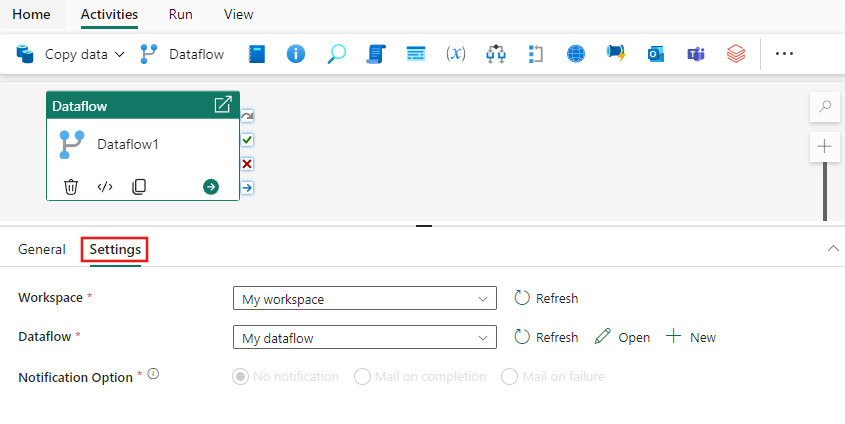
파이프라인 저장 및 실행 또는 예약
파이프라인에 필요한 다른 작업을 구성한 후 파이프라인 편집기 맨 위에 있는 홈 탭으로 전환하고 저장 버튼을 선택하여 파이프라인을 저장합니다. 실행을 선택하여 직접 실행하거나 예약을 선택해 일정을 잡습니다. 여기에서 실행 기록을 보거나 다른 설정을 구성할 수도 있습니다.
